Googleサイトマップを登録する
ここでは、Googleサイトマップの登録方法をご紹介します。
Google サイトマップとは?
「XMLサイトマップ」とも呼ばれており、ホームページの情報をGoogleに提供するための手段です。
下記のページでもご説明していますので、ご参照ください。
サイトマップを作っておくことは検索サイト対策上有効です。
その場合、Googleに、御社のブログのサイトマップを登録しておくという作業が必要になります。
Googleサイトマップを登録しておくと、ブログを更新したことをGoogleがすぐに認識してくれるようになります。
更新した内容が検索結果に反映するのも早くなります。 また、Googleが、御社サイト内のページをあますことなく認識してくれるようになります。
◆Googleサイトマップの仕組み
当ブログシステムには、『サイトマップ出力機能』が自動で付いていますので、 サイトマップの出力は非常に簡単です。
下記のアドレスが、サイトマップ出力用のURLとなっています。
http://ブログのURL/sitemap.xml
例えば、http://www.sample.jpというブログの、サイトマップ用のURLは、
http://www.sample.jp/sitemap.xml ということになります。
このURLを、Googleの「ウェブマスターツール」に登録しておくことで、 Googleの情報収集ロボットが頻繁にブログを見に来てくれるようになります。
以下に、具体的なGoogleサイトマップの設定方法をご紹介します。
事前準備
ウェブマスターツールをご利用いただいていない場合は、 無料で登録できますので、登録を先に済ませておいてください。
Google Webmaster Center(外部サイト)
ウェブマスターツールの使用方法については、 弊社のサポート範囲外となってしまいます。ご了承ください。
操作手順
1.Googleの「ウェブマスターツール」にアクセスし、ログインします。
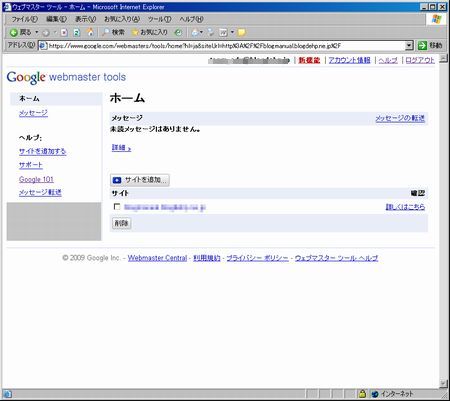
2.ウェブマスターツールに登録したURLが表示されていますので、それをクリックします。
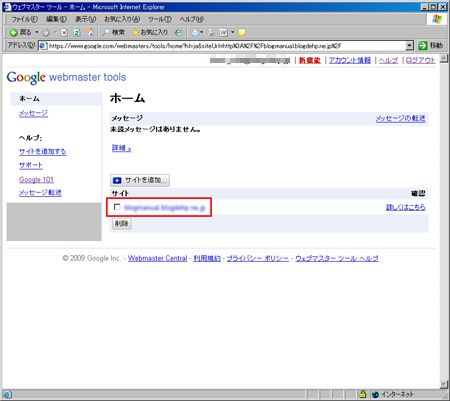
→ダッシュボード画面が開きます。
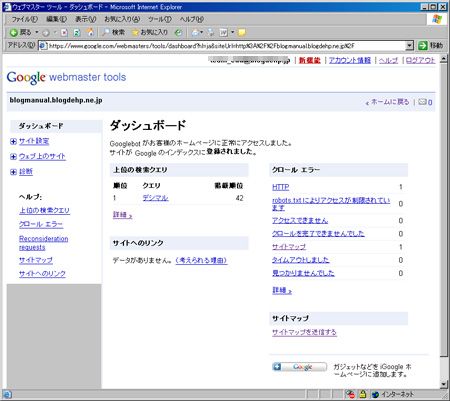
3.「サイトマップを送信する」をクリックします。
→サイトマップ画面が開きます。
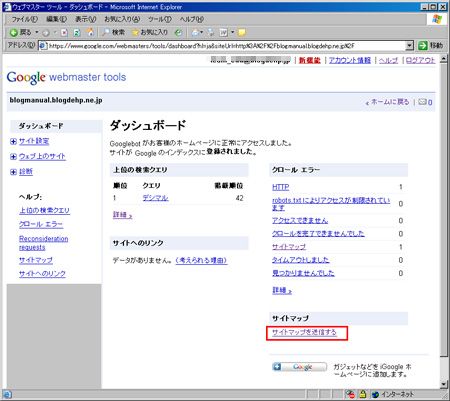
4.「サイトマップを送信する」をクリックします。
→サイトマップURLを入力する画面が開きます。
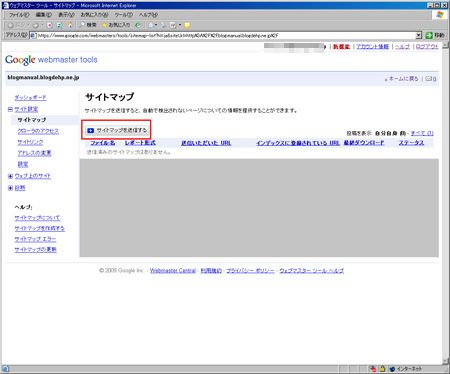
5.入力項目に「sitemap.xml」と入力し、「サイトマップを送信」をクリックします。
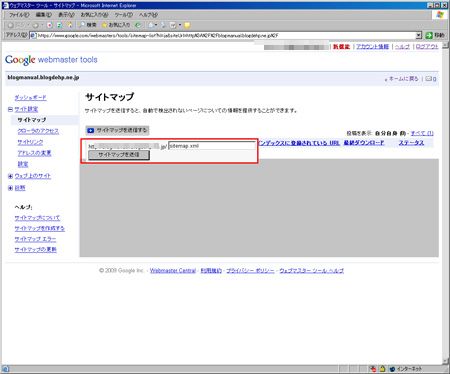
6.ページ上部に、「サイトマップとして追加しました。」というメッセージが表示されれば、完了です。
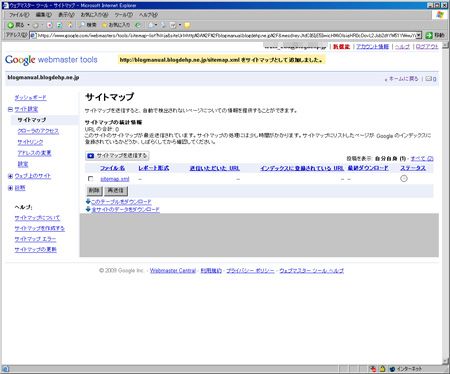
以上で、Googleサイトマップの設定は完了です。
